Компьютер долго включается
Каждый пользователь рано или поздно задается вопросом, почему компьютер долго включается?
Но, далеко не каждый знает, как устранить эту проблему.
Для начала запомните, как правило, перед решительными действиями, определите проблему, которая на это влияет. И в данном случае их несколько.
Неиспользуемые шрифты
С незапамятных времен загрузка дополнительных шрифтов при запуске замедляет время загрузки системы.
Сейчас это вызывает меньше проблем, чем было раньше, но все еще может утомлять.
Windows 7 подгружает более 200 шрифтов при запуске; даже больше, если у вас установлен Microsoft Office.
Скорее всего, вы используете очень немногие из этих шрифтов, так что вы можете скрыть их, чтобы ускорить этот процесс.
В Windows 7 нужно открыть папку Шрифты из строки поиска меню «Пуск» и проверить все шрифты, которые вам не нужны. Далее следует нажать кнопку “скрыть” на панели инструментов.
Таким образом, если вы хотите их, вы сможете вернуть их обратно, однако Windows не загружает их при запуске.
Обратите внимание, что, просто сняв несколько шрифтов, вы не увидите заметную разницу.
Чтобы результат был ощутим, нужно избавиться от нескольких сотен неиспользуемых шрифтов.
Тут уже скорее фактор терпения, когда вы сможете отметить более сотни шрифтов, все будет казаться не таким смешным. И вы поймете, почему они так сильно замедляют загрузку вашей операционной системы.
Как убрать лишние программы из автозагрузки ?
- Для того чтобы убрать лишние программы из автозагрузки , необходимо перейти в « Конфигурацию системы ». Для этого пользователям любой операционной системы Windows необходимо нажать на клавиатуре комбинацию клавиш Win + R и в появившемся окне ввести в текстовое поле команду msconfig
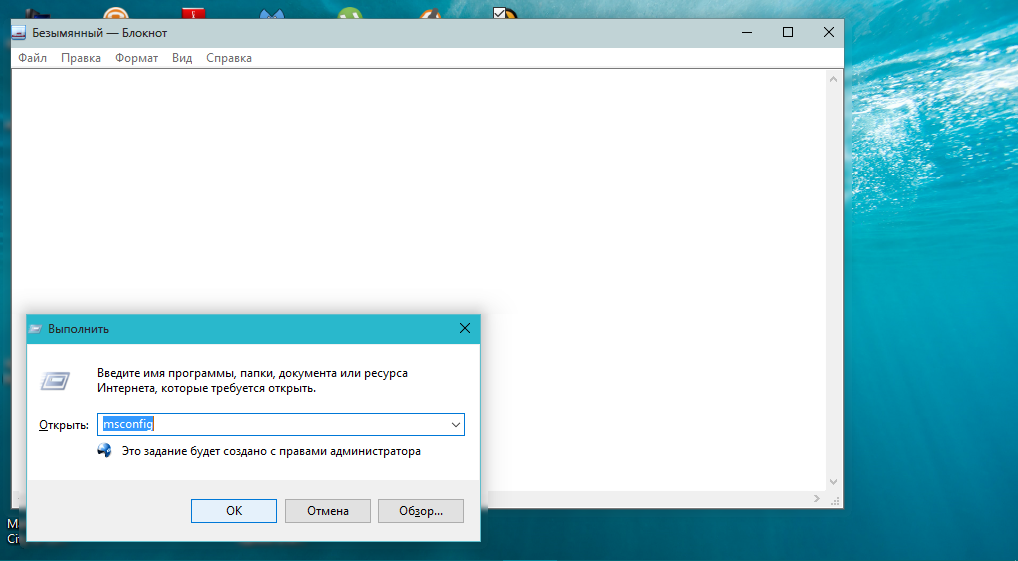
- В открывшемся окне выберите раздел « Автозагрузка » и перед Вами появится список программ , запускающихся при включении компьютера . Снимите галочки со всех лишних и оставьте только те , которыми пользуетесь постоянно .
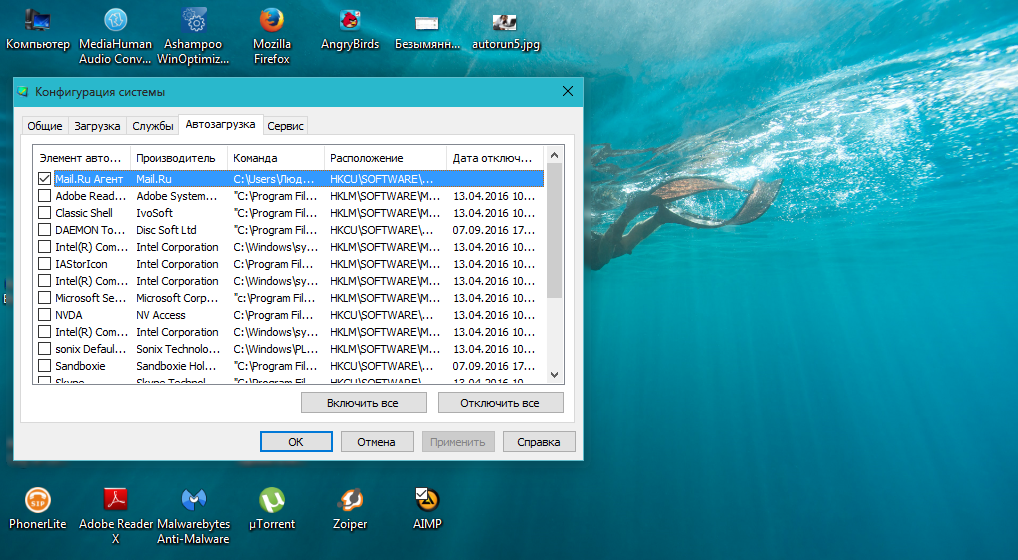
- Если Вы не знаете какие программы нужны вам при запуске Windows , рекомендуется нажать на « Отключить всё ». Данное действие не отключит подгрузку важных драйверов и системных служб , но уберёт весь лишний софт .
- После всех манипуляций нажмите « Применить » и « Ок ». Для того , чтобы изменения вступили в силу , система предложит Вам выполнить перезагрузку компьютера . Перезагрузите устройство и Вы сразу увидите результат.

Другие причины медленной работы компьютеры
Долго включается компьютер, что делать?

Покупаешь долгожданный компьютер или лэптоп и первые полгода любуешься на стремительную загрузку ОСи. Но со временем машина летает все медленнее и медленнее, вызывая сначала недоумение, а позже — раздражение от черепашьей «походки» и кучу несделанных дел. Так почему же компьютеры и ноутбуки за считанные месяцы из «гепардов» превращаются в еле плетущихся «осликов»? Что прячется за десятиминутной загрузкой операционной системы и унылым зрелищем очередного висяка посреди рабочего дня?
Первое, о чем стоит помнить — темпы загрузки компа или лэптопа не зависят от качества и срока службы его составных гаджетов и связаны исключительно с корректной или некорректной работой самой операционной системы. Специалисты по наладке ПО выделили несколько топовых причин этой незадачи.
Первая причина — атака вирусов или какого-то malware. Креативная мысль хакеров и прочих злоумышленников создает очень коварные вирусы, сидящие в реестре неделями без единого писка. Все это время программы не сбоят, операционка загружается за 20 секунд, словом, агрегат летает как положено. А потом внезапно превращает жизнь хозяина в одно большое «жди меня» как раз из-за активации вируса. То есть, чтобы добиться стремительного включения ноутбука или компьютера, стоит первым делом проверить его на предмет вирусов и вредоносного ПО (благо, достойных антивирусов сегодня существует не один десяток). После этого восстанавливается работа «погрызенных» файлов с помощью утилит.
Вторая причина проблемной загрузки — грязная операционная система. Любая ОСь — от раритетной Windows 98 до модной Vista — имеет обыкновение засоряться. У всякого пользователя имеют место аварийные отключения электричества, установленные программы, не умеющие очищать за собой реестр и т.п. Надежные спасители от грязи в ОС — утилиты CCleaner, Auslogics BoostSpeed и проч. Их интерфейс прост и займет для освоения всего три минуты жизни пользователя, а польза от применения таких программ внушительна.
Еще один подводный камень любого компьютера — фрагментированность секторов жесткого диска. Очень часто компьютер серьезно «задумывается» над загрузкой ОС именно из-за раздробленной информации на харде. Дефрагментация стандартными средствами ОС или сторонними программами справится с этой трудностью за полчаса работы. После этого виртуальный путь к файлам сильно укорачивается, а компьютер принимается работать быстрее.
Четвертый враг быстрой загрузки компьютера — автозагрузка. Эта удобная, но требующая ручной настройки опция призвана открывать быстрый доступ к часто используемым программам, а по факту часто тормозит загрузку из-за обилия запускаемых приложений в единицу времени. Чтобы ускорить включение и выключение лэптопа или компьютера, нужно очистить панель автозагрузки, сидящую в трее (крайняя правая панель экрана). Проще всего сделать это, набрав Пуск-Выполнить — напечатать msconfig, затем перебраться в Автозагрузку и снять галочки с редко используемого софта.
Иногда медленная загрузка ОС связана с ее нелицензионной версей, которую программисты долго ломали и «перепиливали» для бесплатного использования. Неграмотное вмешательство в ядро операционки способно нарушить многие внутренние процессы. Выход из ситуации — сменить ОСь на более совершенную и, разумеется, лицензионную, чтобы впредь не рисковать временем и нервами.
Словом, о скорости загрузки и выключения любимого компьютера нужно думать сразу после покупки: установить правильную операционную систему, настроив ее под себя, установить антивирусные программы и сетевые фильтры, позаботиться о дефрагментирующих утилитах и количестве автозагружаемых приложений.
Что делать при перегрузке процессора и ОЗУ?
В «Диспетчере задач» открыть закладку «Процессы». Далее отсортировать процессы, кликнув «ЦП» в шапке таблицы, а потом на «Память». Таким образом, можно быстро выявить задачу, которая вызывает перегрузку. Если обнаружился «прожорливый» процесс, то рекомендуется осуществить поиск сведений о нем в глобальной сети по имени. Параллельно активировав установленное в компьютер антивирусное программное обеспечение с обновленными базами данных на поиск вредоносного контента.
В случае когда обнаружено сразу несколько «прожорливых» процессов, например, CPU, то необходимо посмотреть, не уменьшено ли быстродействие процессора. Так как система самостоятельно имеет возможность лимитировать этот параметр, чтобы избежать перегрева оборудования.
При отсутствии вышеуказанных симптомов надо сразу перейти к анализу работы элементов охлаждения.
Устаревание компьютера

При использовании компьютера в течение нескольких лет рано или поздно он устаревает, от этого никуда не денешься. Новые программы, устанавливаемые вами, будут требовать все больше ресурсов компьютера (мощность процессора, размер оперативной и видеопамяти), которых у вас уже будет недостаточно для полноценного их функционирования. Все это будет отражаться на скорости работы и загрузки Windows 7. В таком случае вам нужно будет призадуматься о покупке нового компьютера либо о его «апгрейде» (усовершенствовании).
Еще одной причиной долгой загрузки компьютера могут быть неверные настройки BIOS, где устанавливается порядок загрузки различных накопителей.

Там, к примеру, может быть установлена следующая очередность: сначала с привода CD/DVD/Blu-ray, затем с флеш-накопителя, а потом уже с жесткого диска (HDD). И пока компьютер переберет два предыдущих варианта загрузки и дойдет до винчестера, пройдет несколько секунд. Чтобы проверить настройки последовательности загрузки накопителей, зайдите в BIOS до запуска Windows 7. Надеемся, что из вышеперечисленных вариантов вы нашли одну или несколько причин, почему ваш стационарный компьютер или ноутбук долго загружается при включении Windows 7, и благополучным образом решили данную проблему.











